实验室有台DELL的服务器,平常都开着。
服务器上部署着VNC-server,方便其他同学远程连接进行一些开发工作和实验。
刚好我的显示器有台是2k分辨率的,
用VNC-viewer登录服务器后,发现能设置的最大分辨率是1920*1200。
全屏的时候不能占满整个屏幕,这严重影响我操作时候的视觉美感。
设置分辨率
遂在网上搜了一下怎么设置分辨率。
设置vnc server的分辨率。
在开启vncserver的服务时,加上-geometry参数。如:1
vncserver -geometry 2560x1440 :2
即在5902号端口开启当前用户的vncserver服务,注意2560x1440,其中是字母x,不是符号* ,
查看系统中当前运行的vncserver进程有哪些。
1
ps -ef | grep -i vnc | grep -v grep
然后用
kill -9 pidkill到自己想停掉的vnc服务。
因为有时候vncserver -list并不显示全自己已经开启的vncserver进程。
配置VNCserver开机自动开启一个进程。
由于机器要给组里其他同学做实验用,可能经常要开关机。为了每次开机都能自动开启VNCserver的一个端口服务,方便我自己远程连接。遂决定设置开机启动2个vncserver进程,5901给root,5902给自己的user.
vncserver的配置文件在 /lib/systemd/system/vncserver@.service
将配置文件复制到/etc/systemd/system/目录。1
cp /lib/systemd/system/vncserver@.service /etc/systemd/system/vncserver@:2.service
vncserver@:2.service对应5902号端口(即启动vncserver时的命令:vncserver :2)对应的启动脚本。
修改刚刚复制的配置文件vim /etc/systemd/system/vncserver@:2.service
原始文件如下: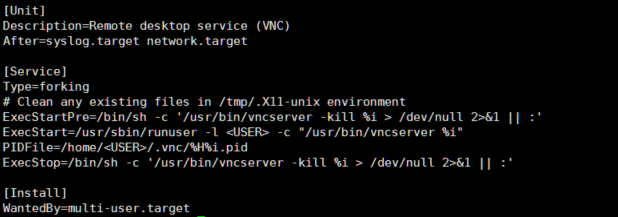
按照下图修改: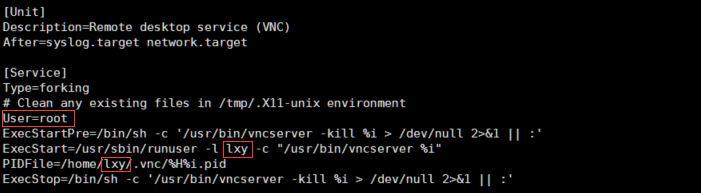
说明: User指明该脚本是以root运行的。不然的话,后面的步骤启动该服务会提示(code=exited,status=1/failed)的错误,就是因为权限不够。
将脚本中的两处
然后运行systemctl daemon-reloadsystemctl start vncserver@:2.service就可以启动对应的5902号端口的VNCserver服务systemctl stop vncserver@:2.service是关闭5902号端口的VNCServer服务systemctl enable vncserver@:2.service设置5902号端口的VNCserver服务开机自动启动
设置root的5901号端口的vncserver服务开机自动启动的话,直接把/etc/systemd/system/vncserver@:2.servcie复制一份命名为vncserver@:1.servcie,其中的1即代表5901号端口(同在命令行启动vncserver时的命令:vncserver :1)。然后将vncserver@:1.servcie里面2处对应root就可以了。
PS: 设置过程中,经过不断的重启测试自动启动服务是否正常。遇到如下问题。
code=exited,status=1/failed
权限问题,上面给出了解决方案。code=exited,status=2/failed
是X11的临时文件的问题。去/tmp/.X11-unix删除对应的文件。几号端口有问题,就删除对应的X几文件。如果启动vncserver@:2.servcie出现status=2的问题,则删除X2文件。- 设置其他用户的vncserver某个端口服务自动启动后,非root用户用vncviewer连接时,会提示虽然直接点击
1
Authentication is required to set the network proxy used for downloading packages
cancel就可以了,但是有这个提示还是很烦的。所以我搜了一下解决办法:disable autostart of ‘gnome-software=service’for those of us who want to edit the file manually simply add1
sed -e '$aX-GNOME-Autostart-enabled=false' -e '/X-GNOME-Autostart-enabled/d' -i.bak /etc/xdg/autostart/gnome-software-service.desktop
X-GNOME-Autostart-enabled=falseto the end of/etc/xdg/autostart/gnome-software-service.desktopand restartvncserver. - Authentication of color
Authentication is required to create a color managed device
solution https://bugzilla.redhat.com/show_bug.cgi?id=1149893#c13
You can place a .rules file in /etc/polkit-1/rules.d
I’m doing in02-allow-colord.rules:Which allows users in our group to access colord.1
2
3
4
5
6
7
8
9
10
11polkit.addRule(function(action, subject) {
if ((action.id == "org.freedesktop.color-manager.create-device" ||
action.id == "org.freedesktop.color-manager.create-profile" ||
action.id == "org.freedesktop.color-manager.delete-device" ||
action.id == "org.freedesktop.color-manager.delete-profile" ||
action.id == "org.freedesktop.color-manager.modify-device" ||
action.id == "org.freedesktop.color-manager.modify-profile") &&
subject.isInGroup("nwra")) {
return polkit.Result.YES;
}
});
11.30.2016 add
centos和fedora使用systemd管理配置信息。
- 复制/lib/systemd/system/vncserver@.service到/etc/systemd/system/vncserver@.service来创建服务。
- 需要将/etc/systemd/system/vncserver@.service文件中的USER改成实际用户的用户名。-geometry参数可以指定桌面分辨率的大小,默认为1024x768。
- 为不同的用户设置独立显示的VNC配置。
可以通过配置不同的显示设备号来实现,比如在配置文件名中加入设备号3和5:systemctl start vncserver-USER_1@:3.serversystemctl start vncserver-USER_2@:5.server
其中:3和:5会被SYSTEMD自动替换成配置文件中的%i。 - 限制VNC权限
如果你只用加密传输,你可以关闭非加密传输,在service配置文件里修改如下:ExecStart=/sbin/runuser -l user -c "/usr/bin/vncserver -localhost %i"
这样VNC server对于非加密传输将只接受本机,不再允许远程方式。

